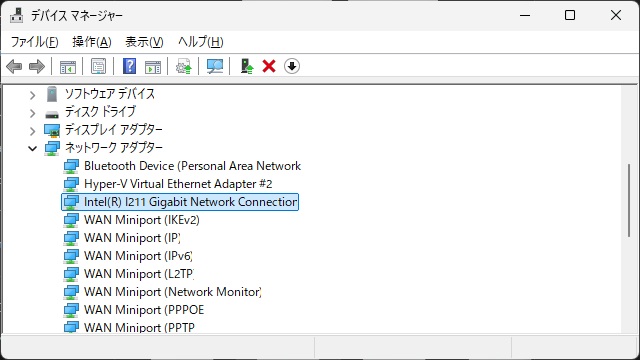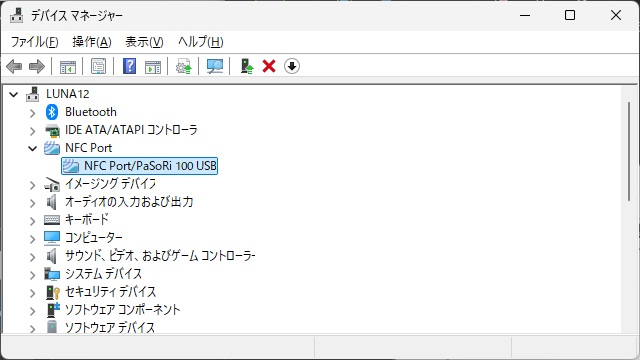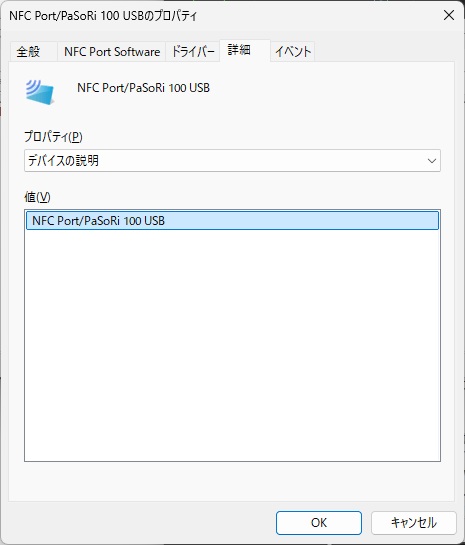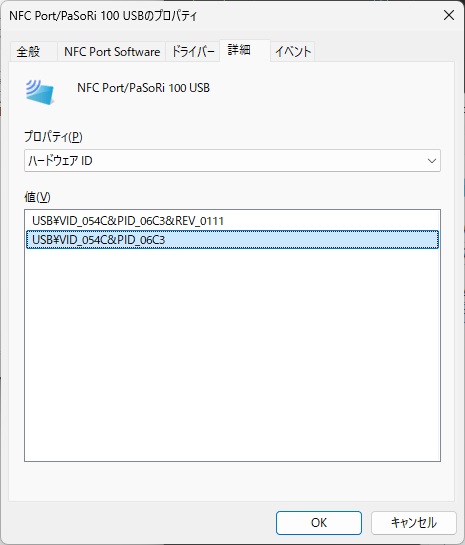ICカードリーダー「PaSoRi RC-S380」に接続する際に必要な[Vender ID]と[Product ID]をWindowsから確認する場合の手順を紹介します。
デバイス マネージャーで確認
Windowsにインストールされているハードウェアの[Vender ID]と[Product ID]は、ほとんどの場合[デバイス マネージャー]から確認できます。
具体的には次の手順で操作します。
1. [デバイス マネージャー]を起動して[NFC Port|NFC Port/PaSoRi 100 USB]を選択してマウスの右ボタンをクリックして表示されたポップアップメニューから[プロパティ]を選択します。
2. 表示された[NFC Port/PaSoRi 100 USBのプロパティ]画面の[プロパティ]一覧から[ハードウェア ID]を選択します。
3.[値]に表示された[USB¥VID_054C&PID_06C3]の部分が[Vender ID]と[Product ID]になります。
実際に利用するには、16進数になっているので、それぞれ次のような表記になります。
VID (VenderID) : 0x054c
PID (ProductID) : 0x06c3まとめ
今回は短い記事になりましたが、「PaSoRi RC-S380」に接続する際に必要な[Vender ID]と[Product ID]をWindowsから確認する場合の手順を紹介しました。
Windowsに接続されたデバイスの[Vender ID]と[Product ID]は[デバイス マネージャー]を通して確認できます。
PaSoRiの[Vender ID]と[Product ID]を確認したい人の参考になれば幸いです。
スポンサーリンク
最後までご覧いただきありがとうございます。